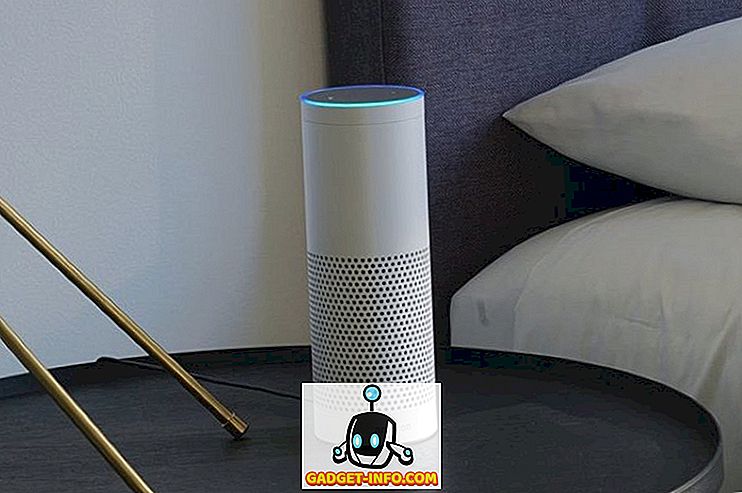複数のアプリやサービスから受信したすべての通知を1か所で表示できることは、今日のスマートフォンにとって確かに価値のある追加機能ですが、プライバシーを犠牲にしなければなりませんか。 これは私たちが考え直すべきものです。 iOSでは、ユーザーは通知センターまたはロック画面から自分の通知をすべて表示できます。 通知センターを表示するには、デバイスのロックを解除する必要がありますが、ロック画面で通知を表示する機能は、プライバシーを心配しているユーザーにとって大きな問題となります。 ロック画面から直接通知を受け取ることができるので、友達は通知をすべて表示するためにパスコードを知っている必要さえありません。 さらに言えば、メッセージングプラットフォームからの通知の一部に返信することさえ可能です。 大いに心配? iOSデバイスでロック画面の通知とプレビューを無効にする方法を正確にお知らせします。
iOS 11で画面ロック通知を無効にする
現時点では、ロック画面の通知を一度に無効にすることはできません。 代わりに、アプリごとに個別にこの機能を無効にする必要があります。 たとえば、WhatsApp、Facebookなどのメッセージングプラットフォームからの通知が最優先事項になる可能性があるため、これらのアプリやサービスのロック画面通知を無効にすることができます。 これを実現する方法についての手がかりがない場合は、以下の手順に従ってください。
- iOSデバイスで「設定」アプリを開き、 「通知」をタップします。 今、スクロールダウンして、ロック画面の通知を無効にしたいアプリケーションを選択します。 ここでは、WhatsAppのロック画面通知を無効にすることにしました。

- 次のメニューでは、 「Show on Lock Screen」トグルをタップするだけで、その特定のアプリのロック画面通知をオフにすることができます。

まあ、それはほとんどプロセスです。 あなたはあなたのロック画面にこのアプリからの通知の種類を見ることができません。 ただし、このアプリから通知を受け取ったときに、端末にアラートトーンが聞こえたり振動したりすることがあります。
iOS 11のロック画面で通知プレビューを無効にする
特定のアプリのロック画面通知を無効にしたので、次に行うべきことは、新しいメッセージまたはアラートを受信したらすぐに、ロック画面に数秒間表示される通知プレビューを無効にすることです。 プレビューはほんの数秒で終わりますが、この短い時間はまだ誰かが実際にスクリーンに表示された通知全体を読むのに十分に良いです。
- まあ、通知プレビューを無効にするには、あなたのiOSデバイス上で設定 - >通知に行き、そして「プレビューを表示」をタップしてください。 次のメニューで、パスコード、タッチID、またはフェイスIDを使用してデバイスのロックを解除した後にのみ、プレビューが画面に表示されるように「When Unlocked」を選択します。

通知プレビューは、一度にすべてのアプリに対してのみ有効または無効にすることができます。ロック画面による通知とは異なり、Appleでは各アプリに対してこの機能を個別に無効にすることはできません。
iOS 11でロック画面の通知とプレビューを無効にする
あなたがプライバシーを心配している人であれば、通知としてロック画面に表示されているすべてのメッセージとアラートを表示して応答する機能はほとんど悪夢です。 そうは言っても、通知を読むためだけに毎回電話機のロックを解除する必要がないため、この機能をかなり便利だと考える人もいます。 結局のところ、それはすべて個人的な好みに帰結します。 プライバシーが最優先事項の場合、ほんの数秒以内にデバイス設定からこの機能を簡単に無効にできます。 それで、あなたはどちらが好きですか? プライバシーか便利か 下のコメント欄にあなたの貴重な意見を書いて私たちに知らせてください。